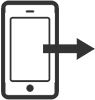
最快方案定型,价格从优
东田三防
公司地址:浙江省杭州市余杭区杭州未来研创园A座三楼
联系电话:13336177621
公司邮箱:1213331619@qq.com
作者:东田三防 发布时间:2023-05-22 09:19:38点击:732
三防加固笔记本DT-14S是一款高性能的工业级笔记本电脑,具有出色的抗震、防水和防尘性能。但是,用户在使用过程中可能会遇到一些问题,例如系统引导问题导致黑屏故障。本文将为用户介绍如何解决这个问题,帮助用户快速恢复正常使用。三防加固笔记本DT-14S是一款高性能的工业级笔记本电脑,但是在使用过程中可能会遇到系统引导问题导致黑屏故障。本文介绍了两种解决方法,用户可以根据实际情况选择合适的方法。如果问题仍然存在,建议联系售后服务人员寻求帮助。
三防加固笔记本DT-14S是一款高性能的工业级笔记本电脑,具有出色的抗震、防水和防尘性能。但是,用户在使用过程中可能会遇到一些问题,例如系统引导问题导致黑屏故障。本文将为用户介绍如何解决这个问题,帮助用户快速恢复正常使用。

问题描述:笔记本进系统黑屏,存在两个引导项。
解决方法:
1、检查BIOS启动项设置是否正确
首先,用户需要检查BIOS启动项设置是否正确。如果设置不正确,可能会导致系统引导失败。用户可以在BIOS设置中找到启动项设置,选择UEFI模式,然后选择Windows Boot Manager作为启动项。如果设置正确,但是问题仍然存在,可以尝试第二个解决方法。
2、删除一个引导项
如果笔记本存在两个引导项,可能会导致系统引导失败,从而出现黑屏故障。用户可以使用PE工具,在启动项管理中删除一个引导项。具体步骤如下:
步骤1:准备PE启动盘
用户可以使用第三方PE制作工具制作PE启动盘,然后将其插入笔记本电脑中。
步骤2:进入PE系统
在笔记本电脑启动时,按下F12或Del键进入BIOS设置,然后选择PE启动盘作为启动项。
步骤3:进入启动项管理
在PE系统中,用户可以找到启动项管理工具,然后进入该工具。
步骤4:删除一个引导项
在启动项管理工具中,用户可以找到两个引导项,然后删除其中一个。
步骤5:重启电脑
完成上述步骤后,用户可以重启笔记本电脑,并检查问题是否已经解决。
总结:
三防加固笔记本DT-14S是一款高性能的工业级笔记本电脑,但是在使用过程中可能会遇到系统引导问题导致黑屏故障。本文介绍了两种解决方法,用户可以根据实际情况选择合适的方法。如果问题仍然存在,建议联系售后服务人员寻求帮助。
